Kontrolowanie prędkości przy użyciu funkcji mapowania czasu
Można dostosować szybkość odtwarzania wideoklipów. Można zastosować efekt spowolnienia lub przyspieszenia tempa w całym klipie, albo przyspieszyć niektóre sceny za pomocą klatek kluczowych, spowalniając jednocześnie inne. Na przykład można przyspieszyć fragment klipu przedstawiający podejście do skoku narciarskiego, a następnie spowolnić fragment przedstawiający lot skoczka.
Klipy o zróżnicowanej szybkości są oznaczone na osi czasu żółtą linią przerywaną wzdłuż górnej części klipu.
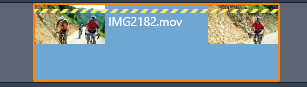
Żółta linia przerywana wzdłuż górnej części klipu sygnalizuje zmianę szybkości.
Poniższe elementy sterowania i opcje są dostępne dla funkcji Mapowanie czasu:
• Kotwica: Kotwica służy jako stały punkt na osi czasu, wokół którego zmienia się szybkość. Do wyboru są opcje Pierwsza klatka, Ostatnia klatka lub Bieżąca klatka (jak pokazuje bieżąca pozycja linii odtwarzania). Może to być przydatne do koordynowania działań pomiędzy klipem ze zmodyfikowaną szybkością oraz materiałem takim jak podkład muzyczny na innych ścieżkach.
• Rozciąganie: W przypadku tej opcji następuje zablokowanie pierwszej i ostatniej klatki przycinanego klipu, gdy klip jest przycinany na osi czasu. Skracanie klipu, zamiast przycinania materiału od końca, przyspiesza go jedynie w takim stopniu, aby został ukończony na tej samej klatce co wcześniej. Wydłużenie klipu przez przycinanie jego końca w prawo spowalnia go, a nie wystawia przyciętego materiału.
• Odwróć klip: Powoduje odwrócenie kierunku odtwarzania (wstecz) całego klipu bez wpływu na szybkość. Synchroniczne audio, jeśli występuje, zostaje zredukowane za pomocą tej opcji, ponieważ odtwarzanie dźwięku wstecz generalnie nie jest wymagane. Aby odwrócić kierunek odtwarzania jednej sekcji klipu, należy podzielić klip, aby wyizolować tę sekcję.
• Płynny ruch: Ta opcja powoduje zastosowanie specjalnej techniki przejścia w celu uzyskania maksymalnej płynności ruchu od klatki do klatki.
• Uchwyć wysokość tonu: Ta opcja umożliwia zachowanie oryginalnej wysokości tonu nagranego audio, nawet w przypadku odtwarzania w zwolnionym lub przyspieszonym tempie. Im większa jest zmiana szybkości, tym funkcja mniej efektywna. Poza pewnymi granicami funkcja jest całkowicie wyłączana.
Więcej informacji na temat korzystania z klatek kluczowych można znaleźć w punkcie Korzystanie z klatek kluczowych.
1 Na osi czasu zaznacz klip, który chcesz zmodyfikować.
2 Otwórz panel Edytor i kliknij funkcję Mapowanie czasu. (Pojawia się na końcu paska kategorii Edytora; może być konieczne użycie strzałki przewijania, aby go odsłonić).

3 Kliknij opcję Kotwica klatki.
4 W obszarze Kotwica wybierz jedną z następujących kotwic klatki:
• Pierwsza klatka
• Bieżąca klatka
• Ostatnia klatka
Kotwica klatki jest przedstawiona jako czerwony znacznik w widoku klatek kluczowych i służy jako stały punkt, wokół którego są wprowadzane zmiany szybkości.
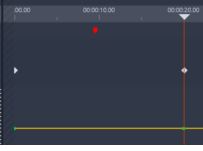
5 W widoku klatek kluczowych umieść suwak w miejscu, w którym chcesz dodać klatkę kluczową i kliknij przycisk Dodaj/usuń klatkę kluczową, a następnie przeciągnij odpowiedni węzeł na żółtej linii w górę (aby zwiększyć szybkość) lub w dół (aby zmniejszyć szybkość). Można również ustawić szybkość dla klatki kluczowej, dostosowując suwak Szybkość lub wpisując dokładną wartość w polu Szybkość i naciskając klawisz Enter.
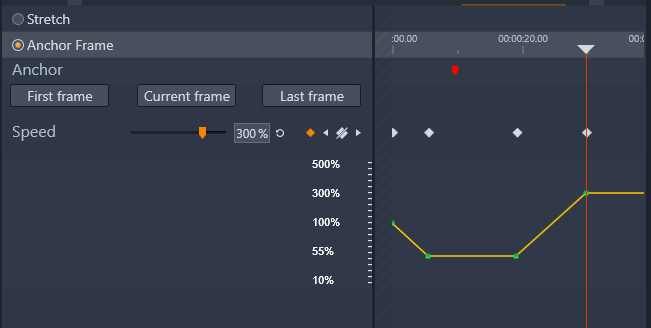
Więcej informacji na temat używania klatek kluczowych można znaleźć w punkcie Korzystanie z klatek kluczowych
6 Można zastosować dowolną liczbę klatek kluczowych w klipie i wprowadzić dowolną liczbę zmian szybkości.
1 Na osi czasu zaznacz klip, który chcesz zmodyfikować.
2 Otwórz panel Edytor i kliknij funkcję Mapowanie czasu. (Pojawia się na końcu paska kategorii Edytora; może być konieczne użycie strzałki przewijania, aby go odsłonić).

3 Kliknij opcję Rozciąganie.
4 Umieść kursor na osi czasu, wzdłuż wewnętrznej krawędzi końca klipu, który chcesz dostosować, i przeciągnij wskaźnik, aby zwiększyć lub zwiększyć długość klipu.
Szybkość klipu zostanie odpowiednio dostosowana.
1 Na osi czasu zaznacz klip, który chcesz zmodyfikować.
2 Otwórz panel Edytor i kliknij funkcję Mapowanie czasu. (Pojawia się na końcu paska kategorii Edytora; może być konieczne użycie strzałki przewijania, aby go odsłonić).

3 W obszarze Wideo zaznacz pole wyboru Odwróć klip.